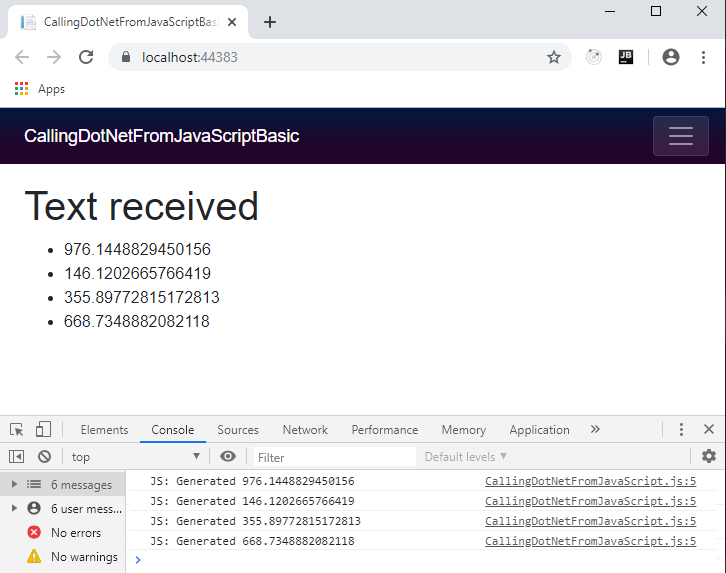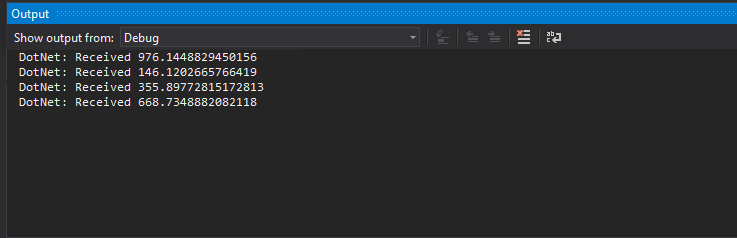blazor-university.zh-cn
原文链接:https://blazor-university.com/javascript-interop/calling-dotnet-from-javascript/
从 JavaScript 调用 .NET
有时我们的 .NET 应用程序代码需要从 JavaScript 执行。 Blazor 使我们能够异步调用对象实例上的方法或类上的静态方法。
识别可调用的 .NET 代码
Blazor 不允许 JavaScript 随意调用 .NET 代码中的任何静态或实例方法。有以下条件
- 该方法必须使用
JsInvokableAttribute进行修饰。 - 该方法必须是公开的。
- 方法的参数必须是 Json 可序列化的。
- 方法的返回类型必须是 Json 可序列化、
void、Task或Task<T>,其中T是 Json 可序列化的。
如果在 JsInvokable 上指定标识符参数,则每个类层次结构的值必须是唯一的(如果是实例方法)或每个程序集是唯一的(如果是静态方法)。
使 .NET 代码可调用
要在 .NET 对象实例上调用方法,我们首先需要将对该对象的引用传递给 JavaScript。我们不能直接传递我们的对象,因为我们想给 JavaScript 一个对我们对象的引用,而不是它的状态的 Json 序列化表示。我们通过创建 DotNetObjectReference 类的实例来做到这一点。为了演示这一点,我们将创建一个简单的 Blazor 应用程序,它每秒从 JavaScript 接收随机文本。
首先,创建一个新的 Blazor 应用程序并将 Index.razor 更改为以下标记。
警告:以下代码存在内存泄漏,不应在生产中使用。这将在生命周期和内存泄漏中重点讲解和更正。
@page "/"
@inject IJSRuntime JSRuntime
<h1>Text received</h1>
<ul>
@foreach (string text in TextHistory)
{
<li>@text</li>
}
</ul>
@code
{
List<string> TextHistory = new List<string>();
protected override void OnAfterRender(bool firstRender)
{
base.OnAfterRender(firstRender);
if (firstRender)
{
// See warning about memory above in the article
var dotNetReference = DotNetObjectReference.Create(this);
JSRuntime.InvokeVoidAsync("BlazorUniversity.startRandomGenerator", dotNetReference);
}
}
[JSInvokable("AddText")]
public void AddTextToTextHistory(string text)
{
TextHistory.Add(text.ToString());
while (TextHistory.Count > 10)
TextHistory.RemoveAt(0);
StateHasChanged();
System.Diagnostics.Debug.WriteLine("DotNet: Received " + text);
}
}
-
第 2 行
注入
IJSRuntime服务。我们使用它来初始化我们的 JavaScript,传递对将接收通知的组件的引用。 -
第 6 行
遍历
List<string>并将它们呈现为 HTML<li>元素。 -
第 22 行
首次渲染组件时,我们调用名为
BlazorUniversity.startRandomGenerator的 JavaScript 函数,通过调用DotNetObjectReference.Create(this)传递对当前组件的引用。 -
第 26 行
我们用
JSInvokable装饰我们的回调方法。给出了一个特定的标识符;这是推荐的做法,否则 Blazor 将根据方法的名称推断名称,因此将方法重构为新名称可能会破坏执行它的任何 JavaScript。 -
第 27 行
我们的方法符合 Blazor 回调要求。它是公共的,具有
void返回类型,并且它的唯一参数是可从 Json 序列化的。 -
第 29-32 行
将接收到的文本添加到我们的
List<string>,确保不超过 10 个项目,然后调用StateHasChanged,以便 Blazor 知道它需要重新创建其渲染树。 -
第 33 行
将 .NET 接收到的文本输出到 Visual Studio 输出窗口。
从 JavaScript 调用 .NET 代码
首先,我们需要编辑 /Pages/_Host.cshtml(服务器端)或 /wwwroot/index.html(WASM)并添加对我们将要创建的脚本的引用。
<script src="/scripts/CallingDotNetFromJavaScript.js"></script>
接下来,我们将创建函数 BlazorUniversity.startRandomGenerator 并让它每秒用一个随机数回调我们的 .NET 对象。
var BlazorUniversity = BlazorUniversity || {};
BlazorUniversity.startRandomGenerator = function(dotNetObject) {
setInterval(function () {
let text = Math.random() * 1000;
console.log("JS: Generated " + text);
dotNetObject.invokeMethodAsync('AddText', text.toString());
}, 1000);
};
现在运行应用程序并按 F12 查看浏览器工具窗口。查看控制台,我们应该会看到如下内容: